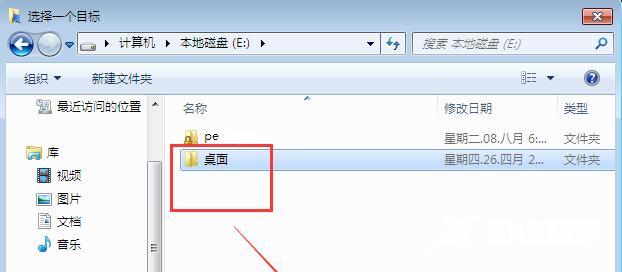win7怎么修改桌面路径?很多朋友想要修改win7桌面文件路径,其实操作非常简单,系统就自带这种功能,但是小编不是很建议修改桌面文件的路径,可能会导致某些未知错误,如果坚持
win7怎么修改桌面路径?很多朋友想要修改win7桌面文件路径,其实操作非常简单,系统就自带这种功能,但是小编不是很建议修改桌面文件的路径,可能会导致某些未知错误,如果坚持想改的用户就来看看本篇教程吧。
win7更改桌面文件路径的方法
1、除C盘以外,任意选择一个磁盘,新建文件夹,并且命名为:桌面。
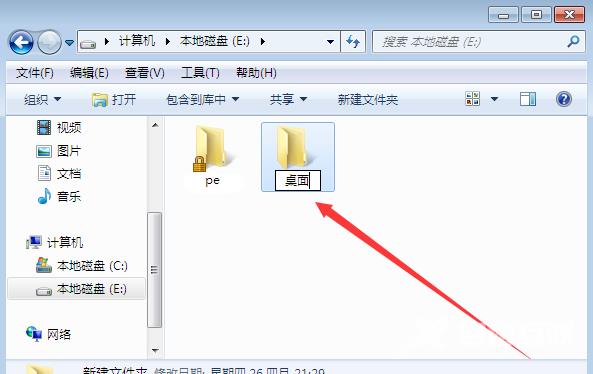
2、按照路径:C:\用户\Administrator\桌面 (Administrator 是你登录系统的用户名),这个路径是就是桌面放文件的地方。
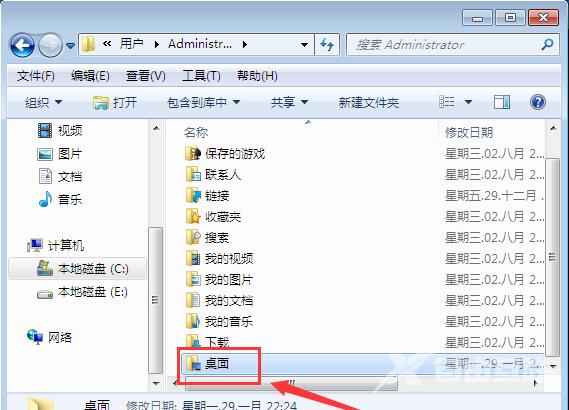
3、右键点击桌面文件夹,在打开的菜单项中选择属性,然后切换到位置选项卡,可以将此文件夹中文件存储的位置更改为此磁盘上的另一个位置、另一个驱动器或网络上的另一台计算机。然后点击移动。
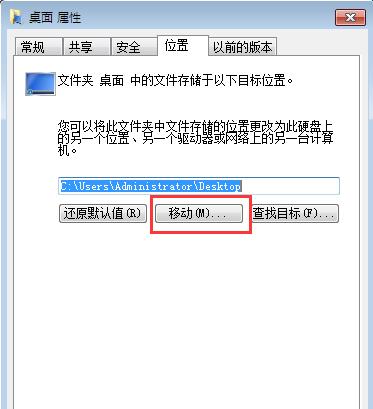
4、点击移动(M)后,浏览到刚才创建的桌面文件夹,并点击确定,这个时候系统会弹出是否要把桌面文件移动到新文件夹的提示,直接点是,耐心等待几分钟后,桌面文件就会全部移动到新文件夹了。